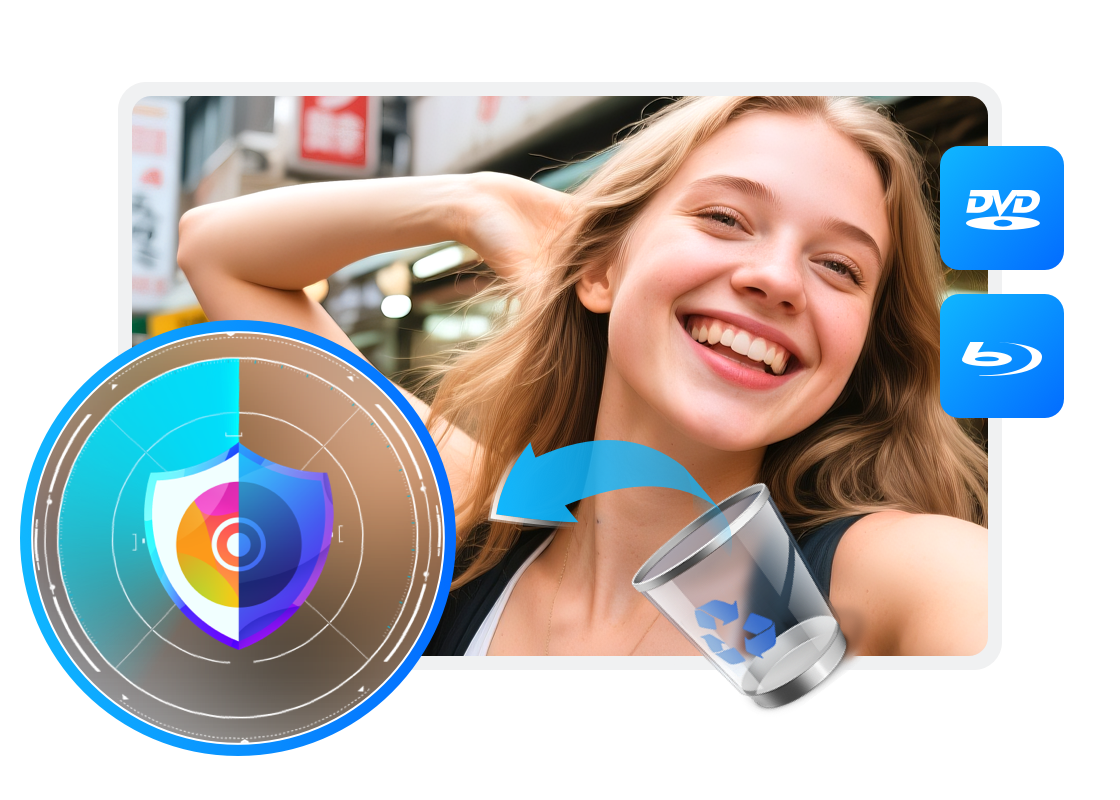大切なデータが消えた?壊れたブルーレイも復活!DVDFab データ復元を徹底解説
要約: Blu-ray Disc (ブルーレイディスク)に保存したデータをフリーソフトで復旧できる方法がないか探していますなら、この記事を読んでみましょう。最高のブルーレイデータ復元ソフトが登場しました!
目次

Blu-ray Disc(ブルーレイディスク)とは
Blu-ray Disc(ブルーレイ)はDVDの後継となる第3世代の光ディスクで、青紫色レーザーを用い、同じ直径で約5倍の大容量を実現しています。ハイビジョンの録画・再生に対応し、対応機器の多くはDVD互換も備えています。地デジ化と高精細化の流れで2000年代半ば以降に急速に普及し、家庭用ゲーム機でもBDメディアが採用されました。高画質・高音質を得られる一方でメディア価格はやや高め、また圧力や変形に弱いため取り扱い・保管には注意が必要です。
とはいえ、こうした特性があっても保管や取り扱いのわずかな差で「読めない・見れない」が起きることがあります。次に、その主な原因をコンパクトに整理します。
ブルーレイが読めない・見れない理由
ディスク側の物理要因
記録面の細かな傷や指紋・ホコリ、ラベル面の膨らみ、長期保存による反りや熱変形があると、レーザーが正しく焦点を結べず読み取りエラーになります。とくにブルーレイは大容量ゆえに記録密度が高く、わずかな汚れや圧力でも再生に影響が出やすいのが特徴です。
作成・保存時の情報の乱れ
録画や書き込みの途中停止、電源トラ��ル、品質の低いメディアや古いドライブでの書き込みなどで、メニューや章の並び、再生の入口となる案内データが欠けたり矛盾したりすると、プレーヤーは再生の順路を見失い、先頭に戻る・フリーズする・無限に読み込むといった症状が起きます。家庭用レコーダーで作成したディスクでも、番組の区切り情報が乱れるだけで同様の不具合が表れます。
再生環境側の不一致
プレーヤーや再生ソフトの更新不足、海外版ディスクとの地域コード違い、HDMI ケーブルや入力設定の不調、ドライブのレンズ汚れなどが重なると、ディスク自体に問題がなくても再生できません。
このように原因は「物理」「作成情報」「再生環境」に大別できますが、いずれも正しく切り分けて対処すれば復旧の見込みがあります。
状況別のブルーレイデータ復元方法
ディスク本体が傷ついた場合
1. 軽く拭いてみる
ディスクの中心から外側へ向かって、柔らかい布でやさしく拭き取ります。指紋やホコリが原因なら、これだけで直ることがあります。
2. 表面の傷をなめらかにする
まだ読めない場合は、市販のディスク修復キットや、身近にある歯磨き粉・ワセリンを少し使って、表面を軽く磨きます。浅い傷なら再生できるようになる可能性があります。
3. 専門業者に相談
深い傷やラベル面に入った傷は家庭で直すのが難しく、無理に続けると状態を悪化させることもあります。その場合は専門業者へ依頼するのが安心です。
作成や保存のトラブルを修復する方法——DVDFab データ復元for Blu-ray
DVDFab データ復元for Blu-rayは業界最強のデータ復旧ソフトです。このソフトはブルーレイに対応しているデータ復旧ソフトとして、ISOファイルとフォルダーをスキャンして、破損したファイルやBlu-rayデータ、不完全なファイル構造、または削除されていない保護を探します。クイックスキャン、ディープスキャンとカスタムスキャン三つのスキャンモードがあり、スキャンによって問題を検出して、ファイルのデータをすばやく修復します。

- ブルーレイ専用の強力なデータ復旧ソフト
- 構造エラー・情報エラー・ビデオ再生エラーなど幅広いエラーに対応
- クイックスキャン、ディープスキャン、カスタムスキャン3種類のスキャンモード
- 安心の無料体験付き
高速・全面・自由三つの選択でデータ復旧を実現できます。ブルーレイだけでなく、UHD ISOファイルとフォルダデータの復旧もサポートします。手に入れると絶対にお得な製品です。
さっそくこの最高のデータ復旧ソフトを体験してみましょう。
まず、公式サイトにアクセスして、データ復元をダウンロードしてインストールしてください。無料試用ができますので、安心してください。
インストールされたソフトをダブルクリックで起動します。
起動したら、簡潔なインタフェースで三つのスキャンモードが見えます。
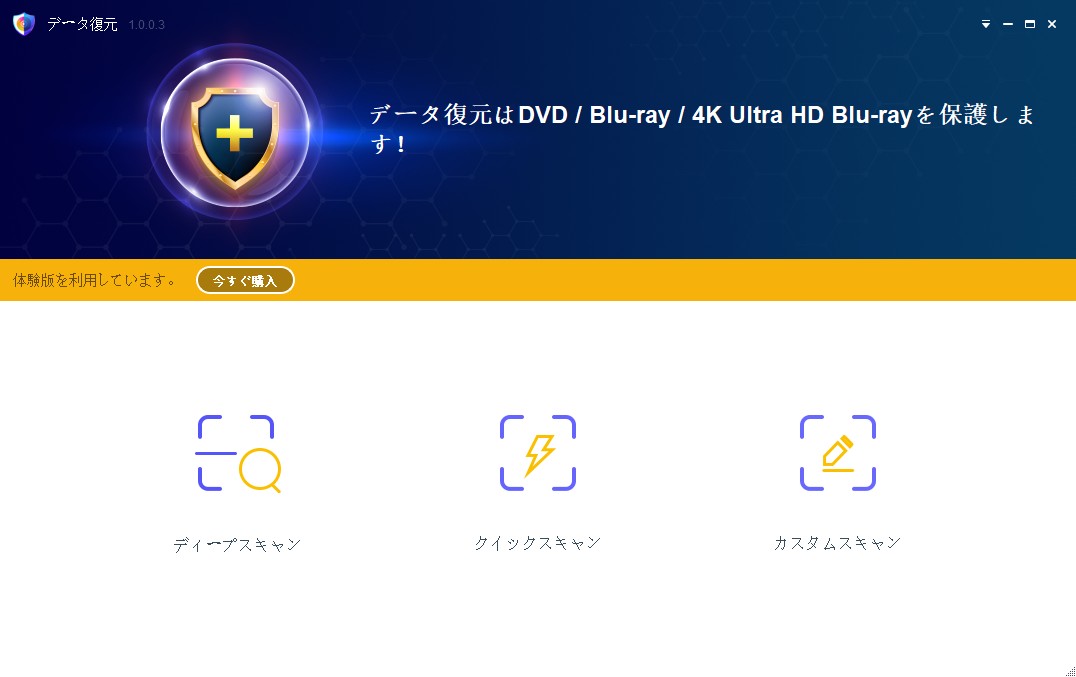
- • ディープスキャン:ディープスキャンモードは全体的に深いスキャンが実行されます。このため、少し時間がかかります。でもこれに対して、M2TSファイルやVOBファイルなどのファイルの視認性や再生可能性についても詳細にチェックできます。
- • クイックスキャン:クイックスキャンモードは名前のように、ターゲットファイルの最も重要な部分だけをスキャンして、短い時間で問題を検出することができます。高速な検出スピードにより、プレイリストとインデックスファイルが破損していないか、またJava保護が削除されているかどうかなどの一般的な問題を確認できます。
- • カスタムスキャン:カスタイズスキャンは上の二つのモードと比べては、もっと自由に操作できます。ターゲットフォルダーを選択でき、目的のフォルダー/ファイルパスを対象としてデータの復旧ができます。
ここでは、時間が節約できる「クイックスキャン」モードを例として示します。
「クイックスキャン」のオプションをクリックしては、検出が開始します。
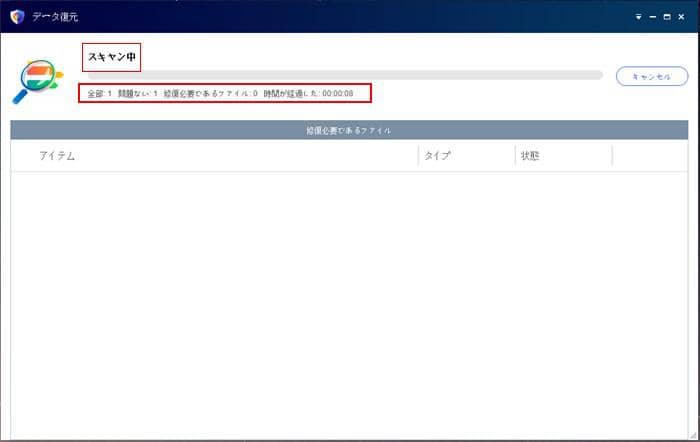
「クイックスキャン」のモードでは、短い時間でブルーレイやisoフォルダのスキャンができますので、待つ時間は長くないです。検出結果ができると、データ復旧が必要なソースがリストされます。そして選択されたソースを「修復」ボタンでデータ復旧を実現できます。
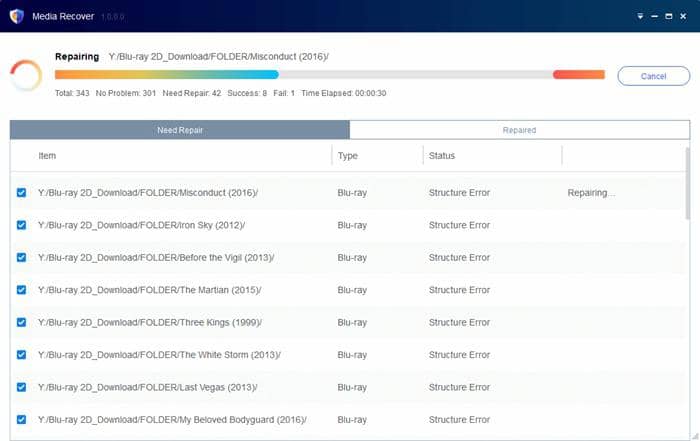
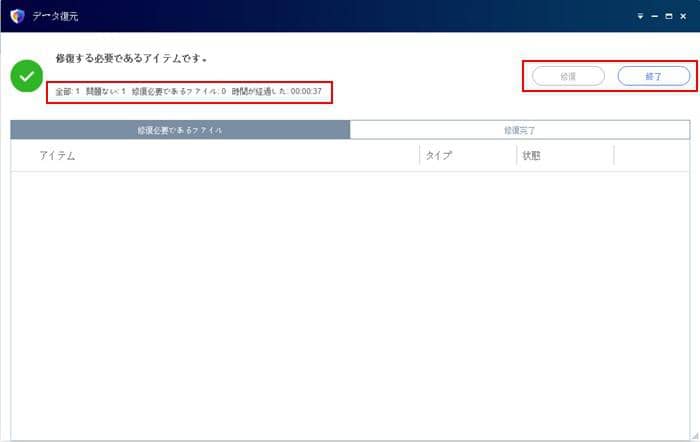
再生環境側の対応
まずはソフトや機器を最新に更新し、信頼できるHDMIケーブルに交換して入力を正しく選び直しましょう。設定は一度「自動」や「標準」に戻すと改善するケースが多く、併せてレンズクリーナーでドライブを軽く清掃すると効果的です。
また、海外版ディスクを利用している場合は地域コードが合っているかを必ず確認し、別のプレーヤーやパソコンでも再生を試すことで、環境側の問題かディスク側の問題かを切り分けられます。
ブルーレイディスクを保存するヒント
ブルーレイディスクを長く守るためには、
- 直射日光を避ける
- 急な温度変化のある場所に置かない
- 湿気の多い環境を避ける
- ホコリが溜まりやすい場所を避ける
といった基本的な保管方法が大切です。
しかし、これらに気をつけていても、経年による劣化やちょっとした傷・汚れから完全に守ることは難しいのが現実です。だからこそ、大切なディスクはDVDFab Blu-ray コピーを使ってバックアップしておくのが安心です。コピーを作っておけば、万が一ディスクが読めなくなっても大切な映像やデータを失う心配がありません。
よくある質問
ブルーレイが読めないとき、まず何をすればいいですか?
まずはディスクを柔らかい布で中心から外へ拭くなど簡単なクリーニングを試してください。それでも直らない場合は、パソコンでコピーを作ってから専用ソフトで修復するのが安全です。
ADVDFab データ復元 for Blu-ray はどんなエラーを直せますか?
構造エラー、情報エラー、ビデオ再生エラー、BD-J Java保護、IFOファイルエラーなど、再生の妨げになる代表的なエラーを修復できます。
A深い傷や割れたディスクも修復できますか?
物理的に破損したディスクは修復できません。表面の軽い傷や汚れは改善できる場合がありますが、深刻な破損は専門業者へ依頼してください。
ADVDFab データ復元 for Blu-rayは無料で試せますか?
公式サイトから無料体験版をダウンロードできます。購入前に実際の操作感や修復結果を確認できるので安心です。
Aまとめ
DVDFab データ復元を利用して、個人のニーズに基づいて、ファイル修復モードを自由に選択し、ブルーレイ、UHD ISOファイルとフォルダデータを修復できます。また、DVD向けのデータ復元 for DVDもありますので、必要ならダウンロードして試してみてください。